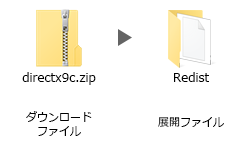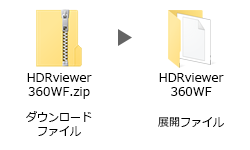HDR360GW / HDR360GS 共通ビューワソフトのダウンロード
対応機種: HDR360GW / 360GS
◆更新内容
・低負荷モードを単独のソフトへと分離
・更新日:2023/7/19
・バージョン:2.0.2
■過去の更新内容
・Google Maps APIの仕様変更に対応
◆必ずお読みください
・ビューワソフトをご使用する際は、下記に対応するパソコンのスペックを推奨します。
OS:日本語版 Windows 7 / 8.1 / 10 / 11
CPU:Core i5 プロセッサ 2.7GHz同等以上
メインメモリー:8GB以上
モニター解像度:1366x768以上
グラフィックス:Intel HD Graphics 620同等以上
DirectX:DirectX 9.0c必須
※DirectX9.0cがインストールされていないと正常に起動しません。
・WebView2 ランタイムがインストールされていないと正常に地図が表示されません。
インストールされていない(地図が表示されない)場合、こちら(Microsoft社のHPへ移動します)よりダウンロードし、
インストールを行なってください。
※ダウンロードする際は「エバーグリーン ブートストラップ」版を選択してください。
・ビューワソフトをダウンロードする前に必ず下記「使用許諾契約」に同意した上ビューワソフトをご使用ください。
・パソコンでビューワソフトを再生する際は、microSDHCに対応したリーダーライターが必要になります。
◆ビューワソフトご使用方法
・製品付属の取扱説明書をご参照ください。※取扱説明書抜粋 HDR360GW/360GS
・低負荷モードを単独のソフトへと分離
・更新日:2023/7/19
・バージョン:2.0.2
■過去の更新内容
・Google Maps APIの仕様変更に対応
◆必ずお読みください
・ビューワソフトをご使用する際は、下記に対応するパソコンのスペックを推奨します。
OS:日本語版 Windows 7 / 8.1 / 10 / 11
CPU:Core i5 プロセッサ 2.7GHz同等以上
メインメモリー:8GB以上
モニター解像度:1366x768以上
グラフィックス:Intel HD Graphics 620同等以上
DirectX:DirectX 9.0c必須
※DirectX9.0cがインストールされていないと正常に起動しません。
・WebView2 ランタイムがインストールされていないと正常に地図が表示されません。
インストールされていない(地図が表示されない)場合、こちら(Microsoft社のHPへ移動します)よりダウンロードし、
インストールを行なってください。
※ダウンロードする際は「エバーグリーン ブートストラップ」版を選択してください。
・ビューワソフトをダウンロードする前に必ず下記「使用許諾契約」に同意した上ビューワソフトをご使用ください。
・パソコンでビューワソフトを再生する際は、microSDHCに対応したリーダーライターが必要になります。
◆ビューワソフトご使用方法
・製品付属の取扱説明書をご参照ください。※取扱説明書抜粋 HDR360GW/360GS
DirectX 9.0cインストール方法
| 1. | 下記よりDirectX 9.0cをダウンロードします。 | ||
|
|||
ファイル名:「directx9c.zip」 |
|||
| >>> | |||
| 2. | 解凍した【Redist】フォルダーの中の、[DXSETUP.exe]ファイルを左ダブルクリックします。 ※[種類]を左クリックし並べ替えると、最上段に表示されます。 |
||
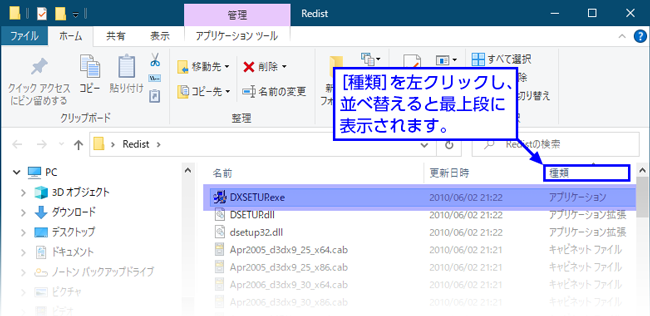 |
|||
| >>> | |||
| 3. | 「ユーザーアカウント制御」画面が表示されたら[はい]を左クリックします。 | ||
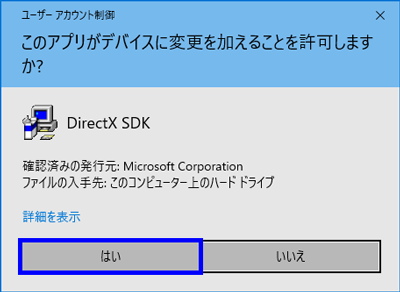 |
|||
| >>> | |||
| 4. | DirectX 9.0cセットアップの開始画面が表示されます。 | ||
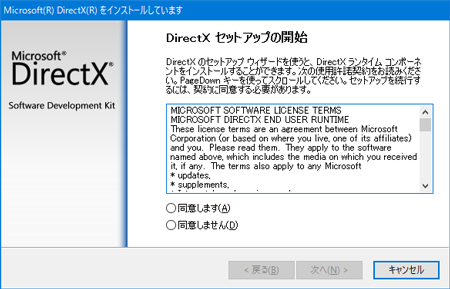 |
|||
| >>> | |||
| 5. | DirectXの使用許諾契約を良くお読みいただいたうえ、[同意します]を選択し、[次へ]ボタンを左クリックします。 | ||
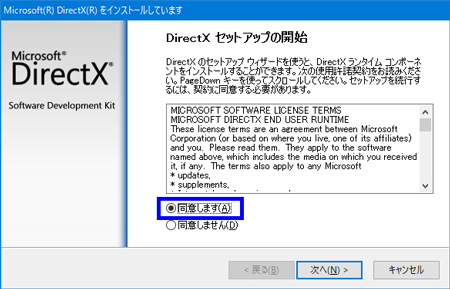 |
|||
| >>> | |||
| 6. | [次へ]ボタンを左クリックします。 | ||
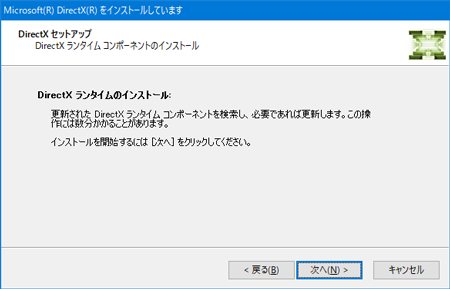 |
|||
| >>> | |||
| 7. | インストールが開始されます。 | ||
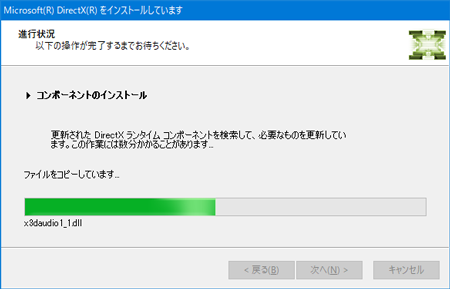 |
|||
| >>> | |||
| 8. | [完了]ボタンを左クリックし、DirectXのインストールは完了です。 | ||
 |
|||
| >>> | |||
| 9. | 完了後、下記よりビューワソフトをダウンロードしてください。 | ||
| ▲最初に戻る |
ダウンロードデータ
| --- ◇使用許諾契約 --- ファイル名:【HDRviewer360WF.zip】/ Ver:【2.0.2】 |
| ◆ビューワソフトの動作について | |||||
| お使いのパソコンで[HDRviewer360WF]が正常に動作しない場合、一部機能を制限し、パソコンへの負荷を軽減した以下のビューワソフトをお試しください。 またHDR360GSをご使用の方は[HDRviewer360WS]をご使用ください。 |
|||||
|
|||||
|
|||||
起動方法
| 1. | 上記「ダウンロードデータ」にある 《上記 「◇使用許諾契約」 に同意してデータをダウンロードします》 文字をクリックしてデータファイルを必ずどこに保存したかパソコンのわかる場所(デスクトップをオススメします)に保存し解凍(!)します。 | |||||
|
||||||
| >>> |  |
|||||
| 2. | 解凍したフォルダー内にあるビューワソフト【HDRViewer360WF.exe】をダブルクリックするとビューワソフトが起動します。 | |||||
使用方法
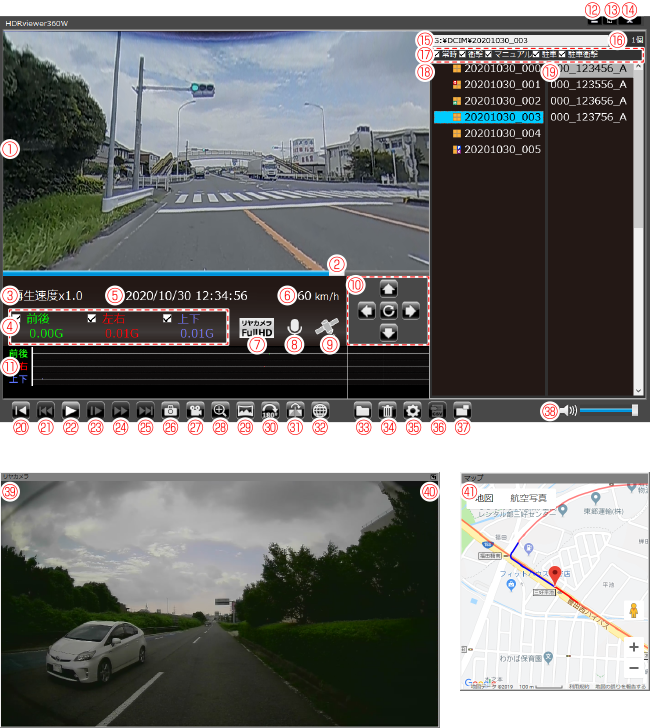
- メインカメラ撮影映像を表示
動画上で以下の操作をすることができます。
[ダブルクリック]フルスクリーンモードで表示、再度ダブルクリックすると通常表示に戻る。
[右クリック]操作ボタンリストを表示。
[ドラッグ]動画の視点を移動 - 現在の再生位置を表示
- 映像の再生速度を表示
- 加速度を数値で表示
またチェックボックスのON/OFFでグラフへの表示/非表示を選択 - 再生データの録画日時を表示
- 自車の走行速度を表示
※GPS受信状態で記録した映像のみ表示。 - リヤカメラの録画サイズを表示
- 録画データの録音設定を表示
- GPSの受信状態を表示
- [16:9]表示に設定している場合、撮影動画の視点を移動できます。
中央の【リセット】ボタンを押すことで、視点を初期値に戻します。
- 加速度グラフおよび各種検出アイコンを表示
緑線:前後の加速度(X軸)
赤線:左右の加速度(Y軸)
紫線:上下の加速度(Z軸)
【G】:衝撃を検出した場所
【M】:スイッチ操作を検出した場所
【P】 :駐車監視モード中に衝撃を検出した場所
- 最小化ボタン
- メインカメラ映像の表示サイズを切替える(小/中/大の3段階)
- ビューワソフトを終了する
- 現在表示しているファイルの場所を表示
- 選択したフォルダー内のファイル数を表示
- 各映像種類のチェックボックスのON/OFFで、ファイルリストへの表示/非表示を選択
- 録画データのフォルダーリストおよび各フォルダーに記録されている映像種類をアイコンで表示
 :常時録画データのみ記録されている場合に表示
:常時録画データのみ記録されている場合に表示
 :衝撃録画データが記録されている場合に表示
:衝撃録画データが記録されている場合に表示
 :マニュアル録画データが記録されている場合に表示
:マニュアル録画データが記録されている場合に表示
 :駐車監視モード中の常時録画データが記録されている場合に表示
:駐車監視モード中の常時録画データが記録されている場合に表示
 :駐車監視モード中の衝撃録画データが記録されている場合に表示
:駐車監視モード中の衝撃録画データが記録されている場合に表示
※一つのフォルダーに複数種類の映像が保存されている場合はアイコンを組み合わせて表示 - 録画データのファイルリストを表示
- 【先頭】ボタン
現在再生中の映像の最初に戻る - 【前】ボタン
現在再生中の1つ前のファイルに戻る - 【再生/一時停止】ボタン
再生を始める ※再生中は【一時停止】ボタンに切替わる - 【スロー】ボタン
映像再生速度を1/2にする ※【早送り】ボタンで通常の再生速度に戻る - 【早送り】ボタン
2倍速または4倍速で早送り再生を行う ※押すたびに切替え。【スロー】ボタンで通常の再生速度に戻る - 【次】ボタン
現在再生中の1つ次のファイルに進む - 【静止画】ボタン
押した時点の映像を静止画(jpeg)で1枚のみ保存する - 【結合】ボタン/【アップロード変換】ボタン
・microSDカードから録画データを直接開いた場合
 :選択した録画データを結合し、1つのファイルとして保存する
:選択した録画データを結合し、1つのファイルとして保存する
・パソコンに保存した録画データを開いた場合
 :動画共有サイト向けのデータへ変換する
:動画共有サイト向けのデータへ変換する - 【拡大】ボタン
ボタンを押すと拡大モードに移行し、画面をクリックした部分を2倍または3倍に拡大する
※画面をクリックするたびに切替え
※再度ボタンを押すと拡大モードを終了する - 【表示切替】ボタン
撮影映像の表示を[16:9][パノラマ][ラウンド][2分割]の4パターンから切替え - 【回転】ボタン
再生中の映像を180°回転する - 【正像/鏡像】ボタン
リヤカメラ映像の正像/鏡像を切り替える - 【マップ表示】ボタン
地図の表示/非表示を切り替える
 :ON(表示)
:ON(表示)
 :OFF (非表示)
:OFF (非表示) - 【参照】ボタン
録画データの参照先を変更する - 【削除】ボタン
ファイルリストで選択したデータを削除する - 【設定】ボタン
ビューワソフトの表示設定を行う
- 【CSV】ボタン
録画データをリスト化し、CSV形式で出力する - 【表示切替】ボタン(HDRviewer360WL/HDRviewer360WSのみ)
メインカメラ映像とリヤカメラ映像の表示位置を切替える
- ビューワソフトの音量を変更する
- リヤカメラ撮影映像を表示
- リヤカメラ映像の表示サイズを切替える(小/中/大の3段階)
- 【マップ表示】ボタンをONにすることでGoogleマップを表示
※GPS受信状態で記録した映像のみ表示。
GPS未受信状態で記録した映像またはインターネット非接続時はロゴを表示
Q&A こんなときは・・・
| ◆ | 起動しない、表示しない、などについて |
| Q. | ソフトを起動したら警告画面が表示される。 パソコンでご使用のセキュリティソフトによっては「警告」や「確認」のメッセージが表示される場合があります。 弊社ソフトであることを確認して「許可」「確認」をクリックしてください。 |
| Q. | ソフトを起動したら「全ての機能を有効にするために、Microsoft(R) DirectX(R) 9.0c エンドユーザーランタイムをインストールしてください。」と表示される。 ご使用のパソコンにDirectX9.0cがインストールされていないと正常に起動しません。本ページの『DirectX 9.0cインストール方法』よりダウンロードおよびインストールを行なってください。 |
| Q. | 地図が表示されない
|